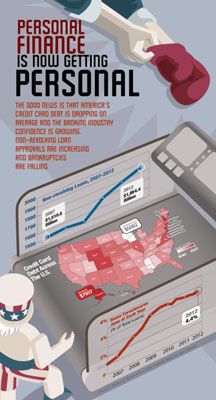Algunos conceptos básicos ilustrador para crear infografías
Adobe Illustrator tiene algunas características increíblemente divertidas que puedes utilizar para agregar todo tipo de adornos a sus infgraphics. Antes de entrar en ellos, sin embargo, echar un vistazo a algunas de las características básicas del programa para una pequeña muestra de la magia técnica que usted puede agregar a su infografía.
Conteúdo
Glitches pueden surgir en cualquier momento. Guarde su obra con frecuencia pulsando Cmd + S (Mac) o Ctrl + S (Windows). La primera vez que guarde su trabajo, el ordenador le pide que nombre al archivo y lo coloca en una determinada carpeta en su computadora.
Utilice la Selección y herramientas de selección directos
Mientras trabaja, dos " la selección " herramientas le permiten realizar ciertas funciones a cada elemento de su infografía. Usted puede experimentar con ellos un montón, pero saber que la herramienta Selección (la flecha negro en el panel de herramientas) le permite mover o cambiar el tamaño de un objeto. Si tiene objetos agrupados, la herramienta Selección permite que usted se mueva todo el grupo.
La herramienta de selección directa (la flecha blanca a la derecha de la herramienta Selección) le permite captar puntos sobre un objeto y manipular de forma individual. O bien, si hace clic en una línea que está entre dos puntos, puede manipular toda la línea.
Coloca cuadros de texto
Los cuadros de texto se organizan todo tipo en el gráfico, desde los titulares de bloques de texto que contar su historia a la pequeña tipo que da crédito a sus fuentes. En el momento en que usted está construyendo su infografía con Illustrator, usted debe tener toda su completa investigación, y que debería haber escrito el texto (también conocido como copia).
Ahora, es el momento de sentar a cabo como lo planeado en su estructura metálica, y asegúrese de que el texto y el apoyo de arte entre sí.
Para crear un cuadro de texto, haga clic en la herramienta Texto en la paleta de herramientas y haga clic en cualquier lugar de su mesa de trabajo. A continuación, escriba su texto. Puede crear un tamaño específico para su cuadro de texto haciendo clic en la herramienta Texto en la mesa de trabajo, a continuación, la celebración y arrastrando en forma diagonal hacia abajo.
Después de crear un cuadro de texto y lo llena de copia, puede mover este bloque de texto alrededor de la infografía con la función de selección y haciendo clic, tenencia, y arrastrar el cuadro de texto alrededor de su diseño.
También puede hacer clic en cualquier mango cuadro de texto para arrastrar ese lado de la caja de dentro o fuera. Debido a que los cuadros de texto son tan fáciles de mover y cambiar el tamaño, pueden ayudar a que al modificar y editar su infografía.
Repita acciones para duplicar objetos
Así es como para duplicar una caja de objeto o texto.
Con la Selección negro flecha activa, haga clic / sujetar el objeto.
Mantenga pulsado Opción / Alt.
Arrastre el objeto en cualquier lugar de la mesa de trabajo.
Suelte el ratón.
Usted tiene un clon!
Repita tantas veces como desee.
Este truco duplicación viene en útil con bastante frecuencia. En este ejemplo, el Tío Sam, se utilizó esta maniobra la duplicación para crear un segundo carril de mano de la cinta de correr.